在 Windows 11 中执行系统还原的步骤

如果您的设备出现错误或崩溃,请按照 Windows 11 中系统还原的步骤,将您的设备恢复到先前版本。
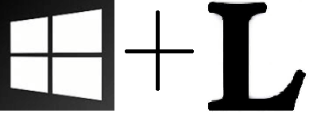
我們都聽說過網絡犯罪分子試圖侵入計算機竊取數據。為了防止這種情況發生,我們採取了某些安全措施,如防火牆、VPN、加密和許多其他預防措施。但是,如果您知道自己一直公開邀請通過保持計算機解鎖來竊取您的數據,那該怎麼辦?Windows 10 中的屏幕鎖定是無視他人使用您的設備和數據的公開邀請的答案。
有多種方法可以在您休息時激活 Windows 10 鎖定屏幕以鎖定 Windows。其中一些方法很容易,而另一些則很困難,還有一些方法先進而有趣。我們已經合併了一系列用於屏幕鎖定 Windows 10 的方法。請繼續閱讀以了解有關鎖定 Windows 10 的更多信息,然後選擇最適合您的方法。
鎖定 Windows 10 的 10 種方法
下面列出了使用不同方式的多種方法。大多數 Windows 10 鎖屏設置可由任何用戶執行。其他需要一點耐心和對計算機的了解。
僅使用鍵盤激活 Windows 鎖定屏幕
方法 1. 有史以來最快最簡單的方法(你可能知道)
如何在幾秒鐘內鎖定 Windows 10 屏幕?兩鍵組合幾乎可以立即激活您的 Windows 10 鎖定屏幕。它需要您使用您的憑據登錄才能重新登錄Windows。這種設置屏幕鎖定 Windows 10 和其他版本的方法是按鍵盤上的 Windows 鍵 + L。
方法 2. 另一種簡單的方法(以防您的 Windows 和 L 鍵不起作用)
鎖定 Windows 10 的另一種快速方法是同時按下鍵盤上的 Ctrl、Alt 和 Delete 鍵。它將打開一個帶有幾個選項的藍屏,選擇 - 鎖定。迄今為止,任何人都可以使用的最簡單的 Windows 10 鎖屏設置。
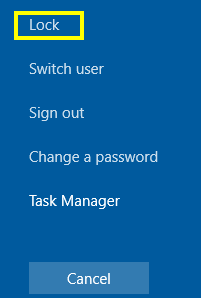
方法 3. 技術人員的方式。(我需要一些涉及命令的東西)
如果您是技術嫻熟的人,並且想知道在激活 Windows 10 鎖定屏幕時運行的是哪個命令,請打開命令提示符,然後鍵入以下命令。它會立即鎖定 Windows 10,您在CMD提示符下按 Enter 。
方法3個半。技術人員的方式與眾不同。(或者,幾乎相似)
這是使用簡單方法鎖屏 Windows 10 的另一種方法。
第 1 步。按 Windows 鍵和鍵盤上的“R”打開“運行”窗口。
第2步。在運行框中鍵入以下命令,然後單擊 Enter 鍵。
rundll32.exe user32.dll,LockWorkStation
僅使用鼠標激活 Windows 鎖定屏幕
方法 4.“無鍵盤”方式中的第一種。(幾次簡單的鼠標點擊)
您還可以使用“開始”菜單鎖定 Windows 10 屏幕。在 Windows 7 之前,這很容易,而且在您的眼前。從 Windows 8 開始,它變得比尋找所羅門王的寶藏要容易一些。
步驟 1.單擊屏幕左下角的 Windows 開始菜單圖標。
第 2 步。查看左側的小圖標,然後單擊帶有您的照片的圖標或帶有代表您的用戶帳戶的人物剪貼畫的簡單圓圈。
步驟 3.選擇“鎖定”,它將激活您的 Windows 10 鎖定屏幕。
方法 5. 技術人員的方式(簡單但不那麼簡單的東西)
Windows 任務管理器是一個強大的工具,可以讓用戶控制 Windows 10 操作系統的所有進程。由於激活 Windows 10 鎖定屏幕也是一個過程,因此也可以從這裡進行控制。
步驟 1.通過右鍵單擊任務欄上的任何空間來打開任務管理器。
步驟 2.單擊菜單列表上的任務管理器。
步驟 3.單擊用戶選項卡。
步驟 4.選擇您的帳戶名稱,然後右鍵單擊它。
步驟 5.單擊斷開連接,您的 Windows 10 將立即被鎖定。
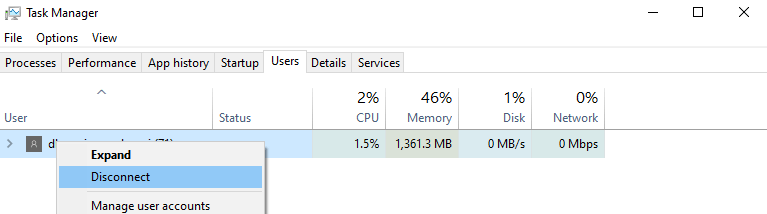
方法 6. 創建快捷方式(我們都喜歡快捷方式)
您知道嗎,您可以創建一個快捷方式來在特定的預定義時間段後關閉 Windows?創建屏幕鎖定 Windows 10 的快捷方式,雙擊鼠標即可激活。如果您的鍵盤不工作,請執行以下步驟以鎖定 Windows 10:
步驟 1.右鍵單擊桌面的任何空白區域。
步驟 2.在菜單列表中選擇“新建”,然後選擇“快捷方式”。
步驟 3.在位置框中,鍵入以下命令。
C:\Windows\System32\rundll32.exe user32.dll,LockWorkStation
使用快捷方式進行 Windows 10 鎖屏設置是明智之舉。
步驟 4.單擊下一步,然後重命名圖標。圖標將在桌面上創建。
步驟 5.您可以通過單擊此快捷方式的屬性來更改圖標圖像。屏幕鎖定 Windows 10 快捷方式已準備就緒。
自動激活 Windows 鎖定屏幕
方法 7:啟用屏幕保護程序(您的 Windows 屏幕會自動鎖定,您也會獲得屏幕保護程序)
隨著時間的推移,屏保已經不再受歡迎,但是除了屏保看起來不錯之外,您是否知道這一點。您還可以使用它們自動鎖定 Windows 10。以下是您需要調整的一些 Windows 10 鎖屏設置。
步驟 1.在屏幕左下角的 Windows 搜索欄中鍵入“屏幕保護程序”。
步驟 2.從出現的結果中,選擇“更改屏幕保護程序”。
步驟 3.在出現的新窗口中,從下拉菜單中選擇任何屏幕保護程序。
步驟 4.在屏幕保護程序選項下方,輸入您希望屏幕保護程序啟動的時間。
步驟 5.同時勾選標記為“在恢復時,顯示登錄屏幕”。這將確保一旦屏幕保護程序在您選擇的時間後在您的屏幕上激活,它會始終要求用戶憑據登錄。這樣即使您離開系統而沒有鎖定它,請放心,它會自動在您設置的一段時間後鎖定 Windows 10。
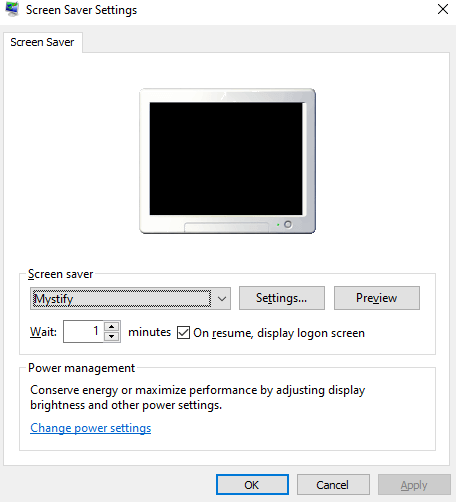
筆記。如果屏幕上有鼠標活動,屏幕保護程序不會激活。只有當系統在用戶確定的一段時間內處於空閒狀態時,它才會啟用。
方法 8. 電源和睡眠設置(如果您的計算機無事可做,則讓它進入睡眠狀態)
如果您不喜歡屏幕保護程序並希望保持簡單,那麼還有另一種自動激活 Windows 10 鎖定屏幕的方法,那就是更改 Windows 10 的“電源設置”。
步驟 1。在屏幕左下角的搜索框中鍵入“電源和睡眠”設置。點擊與電源和睡眠匹配的搜索結果。
步驟 2.設置窗口將打開。通過從下拉菜單中調整時間來配置屏幕和睡眠定時器。在您將 PC 閒置到您設置的時間後,您的 PC 將自動鎖定。這又是一個簡單的 Windows 10 鎖屏設置。然而,一個簡單的鼠標移動就會喚醒它,並且它可能不會要求輸入密碼來登錄。
步驟 3。要啟用密碼提示,每次休眠後,您需要通過在屏幕左下角的搜索欄中鍵入“您的帳戶信息”來訪問您的帳戶設置。
步驟 4.單擊帳戶設置,然後從左側菜單中單擊“登錄選項”。
步驟 5.在右側,找到“需要登錄”並在該標題下切換下拉菜單並選擇“當 PC 從睡眠中喚醒時”。這將使該功能能夠在每次您的 PC由於不活動而進入睡眠模式時登錄。
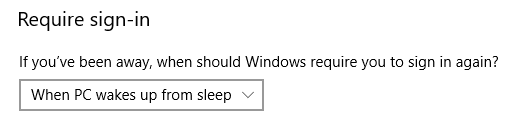
注意:有些電腦需要時間從睡眠中喚醒,因此屏幕保護方法更可取。
方法 9. 詢問 Cortana(當您可以直接詢問時,為什麼要單擊或點擊。)
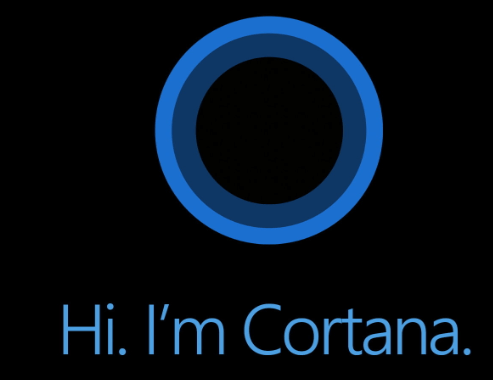
微軟的數字助理Cortana能夠通過語音命令執行某些功能,其中之一就是在您要求時鎖定 Windows 10。
第1步。在 Windows 10 上啟用 Cortana。
步驟 2.大聲說出來。“嘿小娜,鎖定我的電腦。”
步驟 3. Cortana 將要求口頭確認。只需提供“是”作為回复,您的計算機屏幕鎖定 Windows 10 將被激活。
方法 10.Dynamic Lock(可能是最好的,前提是你可以讓它工作。)

您始終可以通過藍牙將手機連接到 PC。配對後,啟用動態鎖定,當您離開計算機時,您的計算機會在手機超出藍牙範圍時自行鎖定。這是 Windows 10 最智能的屏幕鎖定方法之一。要啟用此設置:
步驟 1.使用藍牙將您的手機與 Windows 10 PC 配對。
步驟 2.訪問帳戶設置和登錄選項。
步驟 3。在動態鎖定下,選中“允許 Windows 在您離開時自動鎖定您的設備”複選框。
第 4 步。您已準備就緒。嘗試將手機從 PC 上拿開,它會在一分鐘內自動鎖定 Windows 10。
有關如何連接的更多信息,請閱讀。
注意:您的 PC 必須兼容藍牙,並且您必須在至少 30 米外才能斷開藍牙連接。
獎勵 - 如何刪除 Windows 10 鎖定屏幕(不推薦)
我不建議任何人刪除 Windows 10 鎖定屏幕,因為它對安全和隱私目的很重要。但是如果有人想移除屏幕一段時間,那麼步驟是:
步驟 1.在屏幕左下角的搜索框中鍵入“註冊表”。
步驟 2.單擊註冊表編輯器。將打開一個新窗口。
注意:註冊表是 Windows 10 PC 的支柱。任何錯誤的更改都會使您的系統崩潰,除非您重新安裝,否則幾乎不可能恢復它。
步驟 3.按照下面的導航路徑,只單擊所描述的文件夾。
HKEY_LOCAL_MACHINE>SOFTWARE>Policies>Microsoft
步驟 4.在 Microsoft 下,找到一個名為 Windows 的文件夾並右鍵單擊它。
步驟 5.點擊 NEW,然後點擊 KEY。將創建一個新條目。
步驟 6.重命名使用“個性化”創建的密鑰。
步驟 7.現在右鍵單擊 Personalization 並單擊 NEW,然後單擊 (D-Word 32) 位值。
步驟 8.使用“NoLockScreen”重命名您剛剛創建的條目並雙擊它。
步驟 9. Value 數據字段會提到“0”。擦除它並將其更改為“1”。
步驟 10.單擊確定。關閉所有 Windows,保存您的工作,然後重新啟動計算機。
您現在將無法鎖定 Windows 10。
注意:要重新啟用鎖定屏幕,請將數值數據從 1 更改為 0 並重新啟動計算機。
此外,如果您想鎖定 Windows 10 PC 上的某些文件和文件夾,請閱讀.
鎖定您的計算機非常重要,因為您不希望任何人弄亂您的文件和文件夾。您也不希望有人知道您在計算機上做了什麼。隱私是您的權利,您必須首先通過記住鎖定 Windows 10 來開始行使它。上面介紹了許多方法來說明如何做到這一點。選擇最適合您的方法,並防止不該訪問的人訪問您的數據。請告訴我們您最喜歡哪種方法,如果您在使用任何方法時發現問題,也請留言。歡迎您在下面的評論部分提出建議和意見。我們想知道您對這篇文章的看法,以使其更有用。
我們很高興收到您的來信!
相關話題-
藍牙無法在 Windows 10 上工作?這是前 5 個修復。
如果您的设备出现错误或崩溃,请按照 Windows 11 中系统还原的步骤,将您的设备恢复到先前版本。
如果你在寻找最佳的Microsoft Office替代品,这里有六个优秀的解决方案供你参考。
本教程向您展示如何创建一个 Windows 桌面快捷方式图标,该图标打开一个命令提示符到特定文件夹位置。
在Microsoft Windows中右键单击应用程序图标时,“以不同用户身份运行”选项缺失?您可以使用这些方法来启用它。
不想让其他人在您离开时访问您的计算机?尝试这些有效的锁定Windows 11屏幕的方法。
如果您的计算机在安装最近的Windows更新后出现问题,请了解几种修复损坏的Windows更新的方法。
你是否在尝试找出如何在Windows 11中将视频设置为屏幕保护程序。我们揭示了如何使用一种适用于多种视频文件格式的免费软件来实现。
您在 Windows 11 中的旁白功能烦吗?了解如何通过多种简单方法禁用旁白声音。
想要在 Windows 11 PC 上禁用删除确认对话框吗?请阅读本文,了解各种方法。
维护多个电子邮件收件箱可能很痛苦,特别是当您有重要邮件同时到达时。本文将介绍如何在PC和Apple Mac设备上将Microsoft Outlook与Gmail同步的简单步骤。







